
Simon Gallagher
0
2662
290
Je moet een aantal video's online hebben gezien waarin je binnen een paar minuten of seconden mooie dingen kunt zien gebeuren gedurende een paar uur of zelfs dagen. Dit soort video's worden time-lapse-video's genoemd en zijn erg populair op internet. Als je er nog geen hebt gezien, is dit een van de beste die ik online heb gevonden om te bekijken.
Dus dat was een time-lapse-video en terug in de tijd dat smartphones niet in de buurt waren, moesten de fotografen uren of dagen om de paar seconden een foto maken en deze vervolgens op hoge snelheid bijsnijden om een time-lapse-video te vormen, maar met de komst van smartphones, dingen zijn veranderd. Je kunt nu timelapse-video's rechtstreeks vanaf je smartphones opnemen en dit artikel gaat je vertellen hoe het precies kan worden gedaan. Laten we om te beginnen snel inzicht krijgen in time-lapse-video's.
Wat is time-lapse-video?
Video's zijn niets anders dan een opeenvolging van afbeeldingen en wanneer deze opeenvolgende afbeeldingen zijn ingesteld om met een bepaalde snelheid te worden afgespeeld, samen met een audiobestand op de achtergrond, komt het uit als een video. In een time-lapse-video worden deze frames echter op een hogere snelheid ingesteld, zodat u het idee krijgt dat dingen met hoge snelheid bewegen, net als het tegenovergestelde van een slow-motion video.
Denk aan dingen in de natuur zoals de zonsopgang, zonsondergangen, bloeien van een bloem of vallen van een blad. Deze dingen kosten de tijd om te bereiken en als iemand je deze dingen in realtime in een video zou laten zien, zou je je dood vervelen en zou je zelfs ergens tussendoor in slaap vallen. Dit soort dingen worden getoond in de time-lapse-video waarin uren video worden gecomprimeerd tot een paar seconden of minuten en dingen een beetje interessanter maken. Neem deze kleine videobeelden die ik onlangs op de zonsondergang heb gemaakt en het is een video van een uur die is gecomprimeerd tot slechts 10 seconden. http://beebom.com/wp-content/uploads/2016/04/Timelapse.mp4
Ziet er interessant uit toch? Bedenk wat u allemaal kunt opnemen met uw Android-camera. Deze video is opgenomen op Android en zelfs het bewerken is op het apparaat zelf gedaan. Dit kan echter niet worden gedaan met de standaardcamera van de meeste apparaten en daarom moet u een app uit de Play Store gebruiken om dit te bereiken.
Hoe time-lapse op Android op te nemen
Zoals je al weet, heb je een extra app nodig om time-lapse-video's op je Android op te nemen en er zijn veel apps in de Play Store die je de optie kunnen bieden. Toch, Lapse It • Time Lapse Camera is de beste die er is en we zullen zien hoe we de app kunnen gebruiken om een aantal van de beste time-lapse te krijgen.
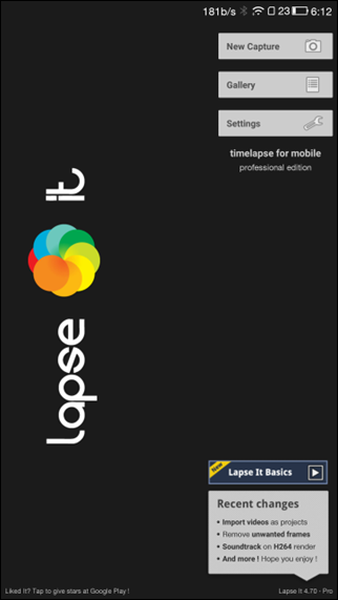
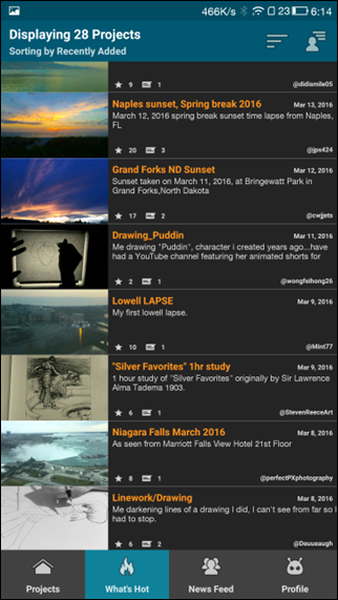
Slimme tip: Time-lapse-video's kunnen uren opnametijd in beslag nemen en daarom wordt een statiefstandaard op uw smartphone aanbevolen voor het beste resultaat. Misschien vind je het idee niet leuk om de telefoon uren vast te houden terwijl de video wordt opgenomen. Zorg er ook voor dat de batterij van het apparaat voldoende is opgeladen.
De app geeft je de mogelijkheid om de opname te starten direct nadat je de app hebt geïnstalleerd, maar de beste plaats om te beginnen zijn de instellingen. Hoewel de meeste instellingen standaard moeten blijven, moeten als u niet zeker weet wat ze betekenen, zaken als Encoder, Kwaliteit en Uitvoermap worden geconfigureerd.
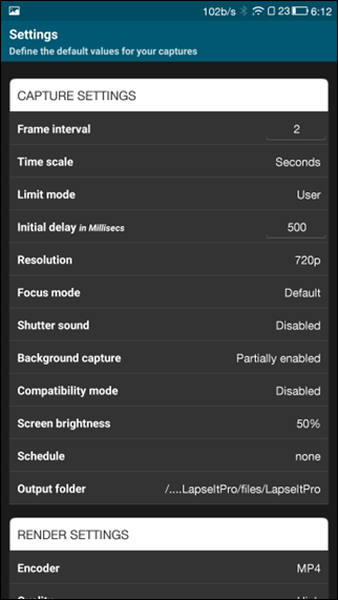
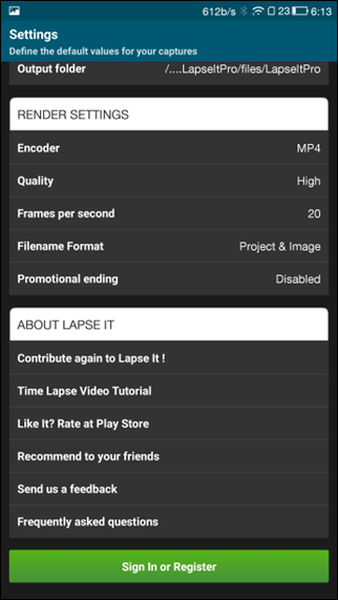
Zodra dat is geconfigureerd, bent u vrij om de nieuwe opname te starten. Afhankelijk van wat u vastlegt, kunt u ervoor kiezen om elke paar seconden tot minuten een foto van een frame te maken en u kunt een aantal proefruns geven om een goed beeld te krijgen van deze metingen. Er zijn veel instellingen beschikbaar wanneer u de aanraakt Meer knop zoals de ISO, witbalans, kleureffecten en veel andere instellingen die elke professionele fotograaf nodig heeft. U kunt deze instellingen wijzigen en vervolgens het effect in realtime op het scherm zien.
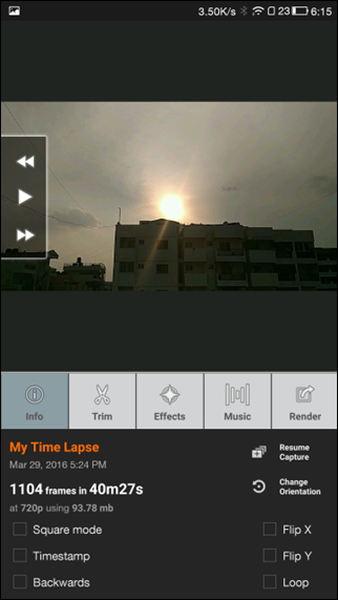
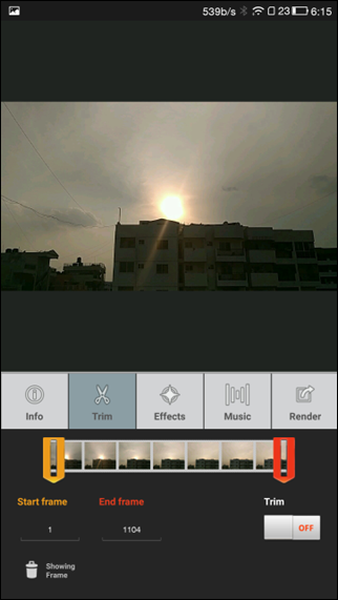
Met de gratis versie van de app kun je opnemen en bewerken in max. 480p, maar als je $ 2,99 betaalt, kun je de pro-versie kopen die je niet alleen toegang geeft tot HD- en Full HD-video-opname, maar ook achtergrond ondersteunt (scherm uit) opname die ervoor zorgt dat u video's van een uur kunt opnemen zonder de batterij van de smartphone leeg te maken.
Nadat de opname is voltooid, kunt u de framesnelheden instellen en ook een achtergrondgeluid uit uw galerij geven en de video verwerken. De weergave kan enige tijd in beslag nemen, afhankelijk van de bronnen van uw Android. Je kunt ook filters en effecten op je video's toepassen om het er mooier uit te laten zien, maar houd er rekening mee dat de tijd om de video weer te geven zal toenemen.
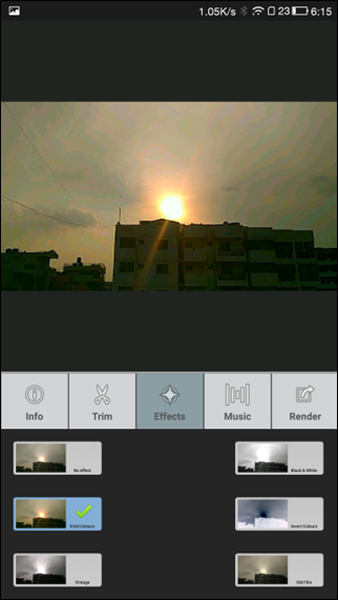
Alternatieven?
Lapse it Pro is een compleet pakket, maar als u een alternatief wilt proberen, kunt u de Microsoft Hyper-lapse-app proberen. Je kunt video's opnemen en produceren in HD en Full HD zonder te betalen voor de app en is veel gemakkelijker te gebruiken voor beginners. Dus als u een gemakkelijke start wilt, kunt u deze app misschien proberen te installeren.
ZIE OOK: YouTube-video's op de achtergrond afspelen op Android, de gemakkelijkere manier
Dat was alles wat u moest weten over time-lapse-video's en hoe u kunt opnemen op uw Android. Maar vergeet niet dat Rome niet op een dag is gebouwd en geef jezelf daarom wat tijd en geduld voordat je stopt met het maken van time-lapse-video's.















